Workno.ru vírus eltávolítása (eltávolítási útmutató) - 2017. aug frissítése
Eltávolítási Útmutató - Workno.ru vírus
Mi az, hogy Workno.ru vírus?
Mit tudni a Workno.ru-ról?
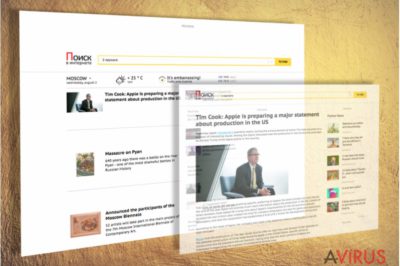
A Workno.ru vírus egy böngészőeltérítő, amely többnyire orosz nyelvű országokban terjed. Ennek ellenére bármilyen számítógépbe bejuthat, ingyenes programok mellékleteként terjed. Az ilyen mellékleteket csak úgy lehet megtalálni, ha odafigyelve telepítjük az olyan ingyenes programokat, mint a letöltéskezelők, a PDF-készítők, a videóstreaming szoftverek és így tovább. A Workno.ru elkerülésének módját pontosan is megismerheti a második bekezdésből. Pontos eltávolítás útmutatót is talál bejegyzésünk végén.
Ha a potenciálisan kéretlen program a rendszerbe jut, saját céljainak megfelelően módosít bizonyos beállításokat. Beállítja például, hogy a rendszer indulásakor automatikusan betöltődjön, majd az eltávolítását nehezítő regisztrációs bejegyzéseket is létrehoz. Mikor a felhasználó böngészőt indít, a rosszindulatú folyamatok a Workno.ru weboldalt töltik be.
Érdekes, hogy a böngészők beállításainak módosítása során a Workno.ru nem saját magát állítja be kezdőlapként és új lapos tartalomként. Ehelyett más címeket használ a felhasználók átirányításához, például: dcubege.ru és iztiwe.ru. Ha az ön számítógépén is jelentkeztek ezek az átirányítások, a Workno.ru eltávolításával szabadulhat meg tőlük. Mi ehhez a kiváló FortectIntego legújabb változatát ajánljuk.

Első látásra a keresőmotor különböző cikkeket, híreket, időjárás-előrejelzéseket és keresési funkciókat kínál. A kereső használata azonban nem javasolt, mert megbízhatatlan hivatkozásokat jelenít meg, és a kereső is kétes weboldalakat célzó átirányításokat indít. A Workno.ru átirányításai veszélyes weboldalakat nyithatnak meg, amelyek kártékony tartalmakat rejthetnek.
Fontos, hogy az ilyen weboldalak malware programokat hirdethetnek, és a látogatók személyes adatait is megpróbálhatják megszerezni. Rossz hír, hogy ezek a weboldalak mindent megtesznek, hogy megbízhatónak tűnjenek, és a tapasztalatlan felhasználók nehezen tudják megkülönböztetni őket az ártalmatlan oldalaktól. Persze jobb félni, mint megijedni. Ha úgy sejti, hogy a böngészőeltérítő az ön számítógépébe is bejutott, mielőbb lásson hozzá az eltávolításához. Ehhez egy antimalware szoftverre van szükség. Csak telepítse, és futtasson vele rendszervizsgálatot.
Hogyan fertőzhet meg a Workno.ru?
Nem egyszerű a végére járni annak, hogy a Workno.ru hogyan jutott a rendszerbe. A jövőben azonban megvédheti számítógépét a kéretlen programoktól, ha észben tartja a következőket. A kéretlen programok terjesztéséhez használt legnépszerűbb módszer a bundling.
Ennek során a potenciálisan kéretlen programokat más ingyenes programok telepítőihez mellékelik. A telepítők ajánlott szoftverekként jelenítik meg őket, ezért fontos, hogy ne fogadja el az ilyesmit. Utasítson el minden mellékelt programot! Az elutasításhoz sok esetben az egyéni/custom (vagy haladó/advanced stb.) telepítési módot kell választania, különben a telepítő nem fogja megjeleníteni a mellékleteket.
Hogyan távolítható el a Workno.ru?
Fontos, hogy harmadik felek programjai engedély nélkül módosíthatják a rendszer beállításait. Ha kétes tevékenységeket észlel a számítógépen, vizsgálja át egy megbízható antimalware szoftverrel (pl. FortectIntego), amellyel ellenőrizheti, hogy a rendszerbe jutott-e valamilyen spyware vagy malware.
A Workno.ru kissé komplikáltabb, mint a többi böngészőeltérítő. Ha még nem próbálkozott potenciálisan kéretlen program kézi eltávolításával, nehéz feladatnak tűnhet. Ne aggódjon – éppen ezért készítettünk részletes útmutatót a folyamathoz. A lépésekhez képek is tartoznak, így biztosan nem akad majd gondja a böngészőeltérítő eltávolításával. Ha azonban inkább gyorsabb megoldást szeretne, csak futtasson egy antimalware programot, amely automatikusan el fogja távolítani a Workno.ru-t.
A következő programok közül választva automatikusan helyreállíthatja a vírusok okozta kárt: FortectIntego, SpyHunter 5Combo Cleaner, Malwarebytes. Azért ezeket az alkalmazásokat javasoljuk, mert a potenciálisan kéretlen programokat és a vírusokat is minden kapcsolódó fájllal és regisztrációs bejegyzéssel együtt azonosítani képesek.
Manuális Eltávolítási Útmutató - Workno.ru vírus
Workno.ru eltávolítása Windows rendszerekből
Ahogyan említettük is, a Workno.ru vírus a dcubege.ru-t, az iztiwe.ru-t és más hasonló weboldalakat célzó átirányításokat indíthat. Ezekről az oldalakról is programok juthattak be, amelyeket mind el kell távolítania, ha minden problémától meg szeretne szabadulni. Nézze át a legutóbb telepített programokat, és távolítsa el a gyanús elemeket.
-
Kattintson ide: Start → Control Panel → Programs and Features (Amennyiben ön Windows XP felhasználó, kattintson ide: Add/Remove Programs.)

-
Amennyiben ön Windows 10 / Windows 8 felhasználó, kattintson a jobb egérgombbal a képernyő bal alsó sarkában. Miután a szükséges Quick Access Menu megjelent, válassza először azt, hogy Control Panel, ezután pedig azt, hogy Uninstall a Program.

-
Távolítsa el a(z) Workno.ru szoftvert és a vele kapcsolatos egyéb programokat
Keressen ki a(z) Workno.ru bejegyzéseit, valamint a többi mostanában telepített, gyanús programét is. -
Távolítsa el őket és kattintson arra, hogy OK a változások elmentéséhez.

Workno.ru eltávolítása Mac OS X rendszerből
A Workno.ru eltávolításához a dcubege.ru, iztiwe.ru és más hasonló kétes programok eltávolítása is szükséges.
-
OS X használata esetén Go gomb a képernyő bal felső részén, majd Applications

-
Applications mappa megjelenése után keresse ki a kártevőt (Workno.ru) vagy az egyéb gyanús programokat. Ezután kattintson jobb gombbal ezekre a bejegyzésekre, majd Move to Trash gomb

Workno.ru vírus eltávolítása innen: Microsoft Edge
Microsoft Edge beállításainak visszaállítása (1. módszer):
- Indítsa el a Microsoft Edge alkalmazást, majd kattintson a More gombra (három pont a jobb felső sarokban).
- Kattintson a Settings gombra a további beállítások megjelenítéséhez
-
A Settings ablakban kattintson az Clear browsing data alatti Choose what to clear gombr

-
Válasszon ki mindent, amit törölni szeretne, majd Clear gomb.

-
Ezt követően kattintson jobb gombbal a Start gombra (Windows logó). Válassza a Task Manager lehetőséget.

- A Processes ablakban keresse meg a Microsoft Edge bejegyzést.
-
Kattintson rá jobb gombbal, és válassza a Go to details lehetőséget. Ha a Go to details lehetőség nem látható, kattintson a More details gombra, és ismételje meg az előző lépéseket.


-
A Details fülön keressen meg minden Microsoft Edge nevű bejegyzést. Kattintson rájuk jobb gombbal, és válassza a End Task lehetőséget.

Az Microsoft Edge böngésző visszaállítása (2. módszer)
Ha az 1. módszer nem segített, speciális módon kell visszaállítania az Edge böngészőt
- Megjegyzés: először készítsen biztonsági másolatot adatairól!
- Keresse meg ezt a mappát számítógépén
C:\Users\%username%\AppData\Local\Packages\Microsoft.MicrosoftEdge_8wekyb3d8bbwe. -
Jelölje ki a tartalmát, majd kattintson az egér jobb gombjával. Válassza a Delete lehetőséget.

- Kattintson a Start gombra (Windows logó), majd a Search my stuff mezőbe írja be, hogy window power
-
Kattintson jobb gombbal a Windows PowerShell bejegyzésre, majd válassza a Run as administrator lehetőséget.

- Miután már adminisztrátor, a Windows PowerShell ablaka megjelenik. Illessze be a következő parancsot a PS C:\WINDOWS\system32> sor mögé, majd nyomjon entert:
Get-AppXPackage -AllUsers -Name Microsoft.MicrosoftEdge | Foreach {Add-AppxPackage -DisableDevelopmentMode -Register $($_.InstallLocation)\AppXManifest.xml -Verbose}
Ezt követően már nem szabadna, hogy a Workno.ru továbbra is Microsoft Edge böngészőjében legyen.
Workno.ru eltávolítása innen: Mozilla Firefox (FF)
-
Veszélyes kiterjesztések eltávolítása
Nyissa meg a Mozilla Firefox böngészőt, kattintson a menüikonra (jobb felső sarok), majd Add-ons → Extensions.
-
Válassza ki a(z) Workno.ru elemet és minden egyéb gyanús beépülőt. A bejegyzések törléséhez Remove.

-
Állítsa alaphelyzetbe az Mozilla Firefox böngészőt.
Kattintson a kérdőjelre a jobb felső sarokban található Firefox menüben. Ezután Troubleshooting Information.
-
Ezt követően Reset Firefox to its default state üzenet fogadja egy Reset Firefox gombbal. Kattintson a gombra néhányszor a(z) Workno.ru eltávolításához.

Workno.ru eltávolítása innen: Google Chrome
-
Kártékony beépülők eltávolítása
Nyissa meg a Google Chrome böngészőt, kattintson a menüikonra (jobb felső sarok), majd Tools → Extensions.
-
Válassza ki a(z) Workno.ru bejegyzéseit és minden egyéb kártékony beépülőt, majd a szemetes ikon segítségével távolítsa el őket.

-
Kattintson ismét a menügombra, majd az itt megjelenő Search szekció alatt Settings → Manage Search engines.

-
A következő, Search Engines... menüből távolítsa el a kártékony keresőket. Érdemes csak a Google-t, vagy az ön által korábban használt domaint meghagyni.

-
Állítsa alaphelyzetbe az Google Chrome böngészőt.
Kattintson a menügombra a(z) Google Chrome jobb felső sarkában, majd Settings. -
Görgessen a lap aljára, ott pedig Reset browser settings.

-
A jelenlegi lépés és a(z) Workno.ru eltávolításának befejezéséhez nyomjon Reset gombot.

Workno.ru eltávolítása innen: Safari
-
Veszélyes kiterjesztések eltávolítása
Indítson egy Safari böngészőt, majd a bal felső részen található menüben válassza azt, hogy Safari, ezután pedig azt, hogy Preferences
-
Válassza azt, hogy Extensions. Keressen Workno.ru vagy más gyanús bejegyzést, majd távolítsa el őket: Uninstall gomb

-
Állítsa alaphelyzetbe az Safari böngészőt.
Nyisson Safari böngészőt és kattintson az ablak bal felső részén található menü Safari elemére. Itt válassza azt, hogy Reset Safari...
-
Most egy részletes alaphelyzetbe-állítási ablakot láthat. Általában minden opció be van jelölve, de ha szeretné, megadhatja a helyreállítandó kategóriákat. A kártevő (Workno.ru) eltávolításának befejezéshez Workno.ru gombot nyomjon.

Azt tanácsoljuk, hogy a potenciálisan kéretlen program eltávolítása és a böngészők helyreállítása után vizsgálja át a rendszert egy megbízható antispyware programmal. Ezzel megszabadulhat a kártevő (Workno.ru) hátramaradt regisztrációs bejegyzéseitől és az esetleges további parazitáktól és malware-fertőzésektől is. Válasszon az általunk ajánlott malware-eltávolítók közül: FortectIntego, SpyHunter 5Combo Cleaner vagy Malwarebytes.




























